|
Visioen

(Résultat réduit)
Cliquer sur le tag pour le visualiser sous forme de
"script".
**********
Ce tutoriel est
une traduction d'une création originale de Jeannette dont j'ai obtenu la permission
pour la traduire.
Vous trouverez le tutoriel original
ici.
Pour visiter son merveilleux site, cliquer ici.
Thank you Jeannette for giving me the permission to translate your
tutorial.
Il est strictement interdit de reproduire ce tutoriel sans la
permission de l'auteur.
**********
La création de cette traduction a été réalisée avec PSP X.
Vous aurez besoin pour faire ce tutoriel
Filtres
* Greg's Factory Output Vol. II
* FM Tile Tools
Pour télécharger ces filtres, cliquez ici
Installer les filtres dans le répertoire Plugins de votre choix
Matériel
* Tubes - Arrière-plan
À placer dans le répertoire de votre choix.
Le tube du visage de la femme est une création de Fredo
Pour visitez son site, cliquez
ici
Le tube de l'indienne avec l'aigle est une création de Alejandra
Rosales
Le tube de l'escalier est une création de Jeannette
* Script Jeannette visioen Tag - À placer dans le même répertoire où
vous sauvegarderez votre tag.
Le script est la propriété de Jeannette. Le conserver tel
quel. Ne changer que les images du fond, de la bordure et du
tag.
Merci de respecter son travail.
** Les calques de
certains tubes sont invisibles afin
de réduire le poids du fichier Matériel.
Pour les rendre visible, enlever le X rouge dans la palette des
calques. **
Il
est strictement interdit d'enlever
la signature, de renommer les tubes ou de redistribuer les tubes
sans l'autorisation écrite des créateurs de ces tubes.
Merci de respecter leurs conditions d'utilisations.
**********
Télécharger le matériel ici
Attention
En cliquant sur le lien, vous
aurez une nouvelle fenêtre qui s'ouvrira.
Repérer dans la liste le fichier Matériel dont vous avez
besoin.
Cliquez dessus. Une autre fenêtre va s'ouvrir.
Dans le bas de la fenêtre, il sera écrit "Loading file info.
Please wait..."
Quand le fichier sera disponible, vous verrez au même endroit
les informations concernant ce fichier
Cliquer sur "Download file" pour télécharger le matériel.
**********
Préparation.
Ouvrir les tubes.
À l'aide de la touche Shift et la lettre D de votre clavier,
faire une copie des tubes. Fermer les originaux.
Palette Styles et Textures.
Mettre la couleur #eddfdf en Premier plan
et la couleur #c2c5c8 en Arrière-plan.
**********
Sauvegarder souvent.
Vous êtes prêt ? Alors allons-y !
**********
Étape 1.
Aller à l'arrière-plan blauwe_grot.jpg
Vous assurez de travailler avec une copie
Image - Redimensionner
Redimensionner l'arrière-plan à 650 x 500 pixels
Décocher Verrouiller les
proportions
Effets - Modules externes - FM Tile Tools - Blend Emboss
Configuration par défaut
Répéter une autre fois
Étape 2.
Calques - Nouveau calque raster
Outil Pot de peinture
Appliquer la couleur Premier plan dans le nouveau calque
Palette des calques
Réduire l'opacité à 74
Calques - Fusionner - Fusionner les calques visibles
Étape 3.
Calques - Dupliquer
Effets - Effets d'éclairement - Halo
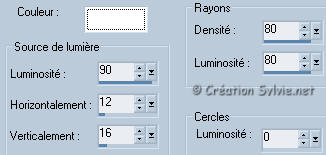
Effets - Effets géométriques - Cercle
Transparent coché
Calques - Fusionner - Fusionner les calques visibles
Vous devriez avoir ceci :

Étape 4.
Aller au tube trap (escalier)
Édition - Copier
Retourner à votre tag
Édition - Coller comme nouveau calque
Placer dans le coin inférieur gauche
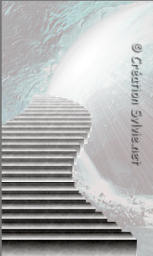
Palette des calques
Réduire l'opacité à 50
Étape 5.
Aller au tube 2166 Spirits Soar AR 962©Alejandra Rosales
misted
Édition - Copier
Retourner à votre tag
Édition - Coller comme nouveau calque
Placer à droite

Outil Gomme à effacer
Effacer délicatement les parties indiqués avec les doigts
pointeurs

Calques - Fusionner - Tous aplatir
Étape 6.
Faire une copie de votre tag (Shift + lettre D)
Mettre de côté
Retourner à votre première image
Étape 7.
Redimensionner votre tag à 400 pixels de largeur
Faire une ou deux fois
Réglage - Netteté - Netteté
Image - Ajouter des bordures - Symétrique coché
Taille à 1 pixel = Couleur Blanche
Étape 8.
Image - Ajouter des bordures - Symétrique décoché
Haut à 50 ~ Gauche à 75 ~ Droite à 75 ~ Bas à 50
Couleur Arrière-plan
Sélectionner la bordure
Effets - Modules externes - Greg's Factory Output Vol. II - Pool
Shadow
50 ~ 50 ~ 50 ~ 50 ~ 50 ~ 50 ~ 50 ~ 128
Sélections - Inverser
Effets - Effets 3D - Ombre de portée
2 ~ 2 ~ 70 ~15.00, couleur Noire
Répéter l'Ombre de portée en changeant le Vertical et
l'Horizontal à -2.
Sélections - Désélectionner tout
Étape 9.
Image - Ajouter des bordures - Symétrique coché
Taille à 1 pixel = Couleur Blanche
Étape 10.
Édition - Copier
Retourner à la copie de votre tag que vous avez fait à l'étape 6
Édition - Coller comme nouveau calque
Ne pas déplacer. Il est au bon endroit
Votre tag ressemblera à ceci :

Étape 11.
Aller au tube fredo-design-tube518-2007
Redimensionner à 500 pixels de hauteur
Édition - Copier
Retourner à votre tag
Édition - Coller comme nouveau calque
Placer à gauche

Réglage - Teinte et saturation - Coloriser
Teinte à 0 - Coloriser à 32
Palette des calques
Réduire l'opacité à 50
Calques - Fusionner - Fusionner les calques visibles
Étape 12.
Aller au tube slinger
Édition - Copier
Retourner à votre tag
Édition - Coller comme nouveau calque
Placer à droite de l'image centrale
(Voir Résultat final)
Effets - Effets 3D - Ombre de portée
2 ~ 2 ~ 70 ~5.00, couleur Noire
Calques - Fusionner - Fusionner les calques visibles
Étape 13.
Outil Texte
Police, Taille et Couleur de votre choix.
Écrire votre texte
Placer dans le coin inférieur gauche de l'image centrale
Effets - Effets 3D - Ombre de portée
2 ~ 2 ~ 70 ~5.00, couleur Noire
Calques - Fusionner - Tous aplatir
Étape 14.
Image - Ajouter des bordures - Symétrique coché
Taille à 1 pixel = Couleur Blanche
Étape 15.
Ajouter votre signature
Calques - Fusionner - Fusionner les calques visibles
Voilà, votre tag est terminé.
Il ne vous reste plus qu'à l'enregistrer en format JPG, compression à 25
J'espère que vous avez aimez faire ce tutoriel.
**********
Si vous utilisez le script,
enregistrer le tag dans le même répertoire que le fichier HTML
du script.
Vous aurez besoin également d'un tuile de fond (Motif Argent)
Vous aurez également besoin du tube slinger, à gauche et à
droite du script.
Faire deux copies du tube.
Enregistrer la première en format GIF
Le nommer slinger_gauche.gif
Pour la deuxième copie faire Image - Miroir.
Enregistrer en format GIF.
Le nommer slinger_droit.gif
N'oubliez pas ! Il est important que tous les fichiers soit dans
le même répertoire pour que le script fonctionne bien.
**********
Note de la traductrice.
Pour bien vous retrouverez avec le matériel de votre script,
nommez vos tuiles du même nom que votre tag
mais ajouter fond à la fin.
Il est important pour que le script fonctionne bien, de mettre
tous les fichiers nécessaire dans le même dossier
Voici une partie du script où vous devez faire les changements
<BODY bgcolor="#000000";
<img id="bkg1" class=pl src="Zet
hier de achtergrond van de smalle tabellen een zilverpatroontje">
Changer la ligne en rouge par votre motif Argent
Ex: jeannette_visioen_tag_fond.jpg
<TR>
<div id=jean style="FILTER: progid:DXImageTransform.Microsoft.Slide(slidestyle=SWAP,Bands=7);
top:0px; position:relative; left:0px; width:652px; height:502px"
id=jean>
<IMG id=pic1 style="LEFT: 0px; VISIBILITY: hidden; POSITION:
absolute; TOP: 0px"
src="Zet hier je plaatje">
<IMG id=pic2 style="LEFT: 0px; VISIBILITY: visible; POSITION:
absolute; TOP: 0px"
src="Zet hier je plaatje">
</DIV></TD></TR>
Changer les deux lignes en rouge par votre tag
Ex: jeannette_visioen_tag.jpg
</DIV></TD></TR>
<MARQUEE style="LEFT: 6%; POSITION: absolute; TOP: 10px"
scrollAmount=3 scrollDelay=20 direction=down height=710 ;>
<IMG src="Zet hier de slinger links"></MARQUEE>
<DIV></DIV></TD></TR>
<MARQUEE style="LEFT: 90%; POSITION: absolute; TOP: 10px"
scrollAmount=3 scrollDelay=20 direction=up height=710 ;>
<IMG src="Zet hier de slinger
rechts"></MARQUEE>
<DIV></DIV></TD></TR>
Changer la première ligne en rouge par la première copie du tube
slinger original
Ex: jeannette_visioen_tag_slinger_gauche.gif
Changer la deuxième ligne en rouge par la deuxième copie du tube
slinger
sur laquelle vous avez fait Image-Miroir
Ex: jeannette_visioen_tag_slinger_droit.gif
Pour
le reste de la configuration du script, cliquer ici

Retour
aux traductions des créations de Jeannette
Retour
au menu Mes Traductions
Retour au menu principal

(Pour m'écrire, cliquez sur ce logo)

Tous droits réservés © 28-03-2007
|